Восстановите утерянные / удаленные данные с компьютера, жесткого диска, флэш-накопителя, карты памяти, цифровой камеры и многого другого.
Ремонт DVD / CD - Что делать [лучший метод]
 Обновлено Сомей Лиам / 29 янв, 2021 16:30
Обновлено Сомей Лиам / 29 янв, 2021 16:30Неправильное использование CD / DVD или случайное повреждение CD может привести к невозможности чтения данных на CD / DVD. Если вы случайно повредили или отформатировали свой компакт-диск, а затем захотите решить загадку, как восстановить данные с отформатированного компакт-диска или поврежденного DVD, вы попали в нужное место.
Помимо демонстрации того, как восстановить данные в Windows с помощью FoneLab Data Retriever. Если вы хотите узнать больше о других способах восстановления данных в Windows, вы можете обратиться к Восстановление данных Windows.


Список руководств
1. Попытайтесь восстановить поврежденные диски с помощью BRASSO и белой зубной пасты.
В доме есть множество CD-дисков, но CD-диски, скорее всего, изношены. Иногда они поцарапаны чем-то, что не очень сложно. Если CD диск поцарапан, что нам делать? Как это исправить? Вот несколько предложений для всех:
Сначала определите серьезность царапины.
В общем, если царапина на CD перпендикулярна круговой царапине на CD, вертикальная царапина будет более серьезной, чем круговая царапина на CD. Если на компакт-диске больше вертикальных царапин, шансы на восстановление будут сравнительно небольшими.
Метод ремонта:
Шаг 1 Первое вытирать поврежденный компакт-диск мягкой тканью, чтобы убедиться, что на поверхности компакт-диска нет загрязнений. Будьте осторожны при очистке и не наносите других повреждений.
Шаг 2Использование глянцевый агент применяется к поцарапанной части компакт-диска, обычно используется BRASSO Metal польский, если нет BRASSO Metal Polish, вы можете использовать белую зубную пасту для нанесения.

Шаг 3На способ ремонта следует обратить внимание, используйте мягкую ткань для вытирать из центра постарайтесь не наносить глянец на неповрежденную часть.
Советы: Восстановите данные в максимально возможной степени с помощью привода CD-ROM той же марки, и лучше всего использовать рекордер для восстановления данных, потому что устройство для записи компактных дисков мягче, чем обычный привод CD, и работает лучше.
2. Как отформатировать CD / DVD в Windows
Шаг 1Вставьте CD-RW или DVD-RW в свой компьютер. открыто Проводник, нажмите Папка-образная значок в левом нижнем углу Start окно.
Шаг 2 Дважды щелкните значок компьютера, щелкните значок вашего диска, Вы найдете этот серый значок диска под Устройства и диски заголовок, который находится в средний страницы.
Шаг 3Нажмите Управление, Это вкладка в верхней левой части Проводник окно. Нажав на нее, вы увидите панель инструментов, которая появится под Управление меню.
Шаг 4 Нажмите Формат, Этот значок находится в крайней левой части панели инструментов. Он напоминает серый диск с красной кружащейся стрелкой сверху. Тогда Формат откроется окно.
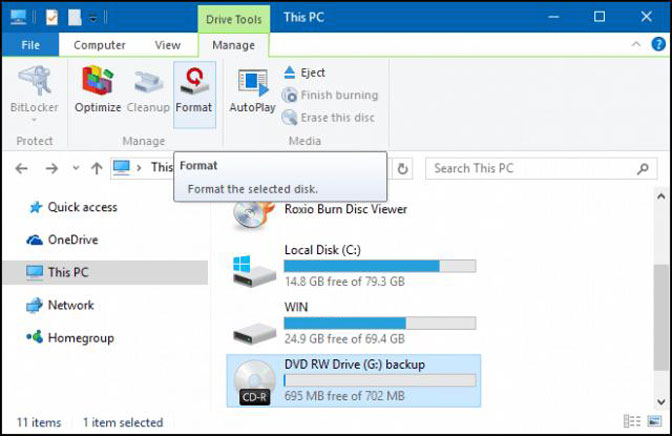
Шаг 5Нажмите Файловая система в раскрывающемся списке, затем выберите одну из следующих файловых систем. UDF выступает за Универсальный формат диска, что означает, что любая из следующих файловых систем может использоваться для мультимедиа (например, музыки или фильмов) или для файлов:
- UDF 1.50 - Для использования на XP и старше.
- UDF 2.00 - Для использования на XP и старше.
- UDF 2.01 (по умолчанию) - Используется с большинством современных операционных систем.
- UDF 2.50 - Используется с большинством современных операционных систем. Поддерживает Blu-Ray.
- UDF 2.60 (Рекомендуется) - Используется с большинством современных операционных систем. Поддерживает Blu-Ray.
Шаг 6Нажмите Start, Затем нажмите OK, Это начнет форматирование вашего CD для выбранной файловой системы.
Шаг 7Нажмите OK при запросе. Это завершит процесс форматирования.
Если вы случайно потеряли другие данные на компьютере, вы можете попробовать FoneLab Data Retriever.
3. Как восстановить данные с помощью FoneLab Data Retriever
FoneLab Data Retriever это мощный инструмент для восстановления данных, который поможет вам легко прочитать поврежденные данные и восстановить данные в Windows.
Причина, по которой мы выбираем FoneLab Data Retriever
- Восстановить различные файлы, в том числе Видео, Аудио, Изображение, Документ, Эл. адрес и так далее.
- Для сканирования потерянных файлов, в двух режимах: Быстрое сканирование и Глубокий анализ.
- Подходит для разных ситуаций, разные версии адаптируются к Windows и Mac пользователей.
- Восстановить оригинальное качество файлы изображений без сохранения или изменения ваших данных.
- Широкая поддержка восстанавливаемых цифровых устройств, таких как HP, Dell, Apple, Тошиба, Samsung, Microsoft, и т.д.
FoneLab Data Retriever - восстанавливайте потерянные / удаленные данные с компьютера, жесткого диска, флэш-накопителя, карты памяти, цифровой камеры и многого другого.
- С легкостью восстанавливайте фотографии, видео, контакты, WhatsApp и другие данные.
- Предварительный просмотр данных перед восстановлением.
Шаг 1 Скачайте и установите FoneLab Data Retriever, после установки программа запустится автоматически.

Шаг 2 На главной странице программного обеспечения выберите тип файла, который вы хотите восстановить, затем выберите место назначения, затем нажмите Сканировать.

Шаг 3После Быстрое сканирование завершено, проверьте файлы, которые вы хотите восстановить, и нажмите Recover.

Советы:
- Если вы не нашли нужный файл в результатах сканирования, вы можете использовать Глубокий анализ функция, которая будет выполнять более глубокое сканирование съемного запоминающего устройства.
- Вы можете использовать ФИЛЬТР Функция для фильтрации результатов сканирования, если результаты сканирования слишком много, и вы не можете найти нужный файл.
Заключение
Помимо восстановления данных, FoneLab Data Retriever также может восстановить данные из отформатированной Windows.
Если у вас есть предложения и комментарии по восстановлению данных, вы можете сообщить нам об этом в комментариях ниже.
FoneLab Data Retriever - восстанавливайте потерянные / удаленные данные с компьютера, жесткого диска, флэш-накопителя, карты памяти, цифровой камеры и многого другого.
- С легкостью восстанавливайте фотографии, видео, контакты, WhatsApp и другие данные.
- Предварительный просмотр данных перед восстановлением.
